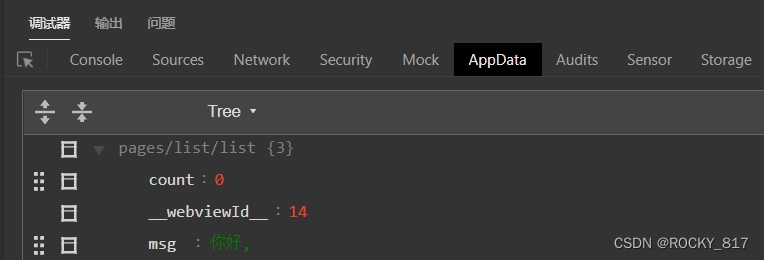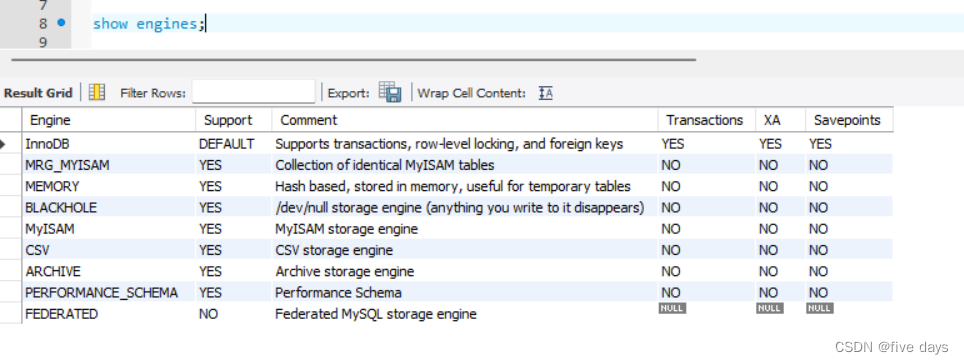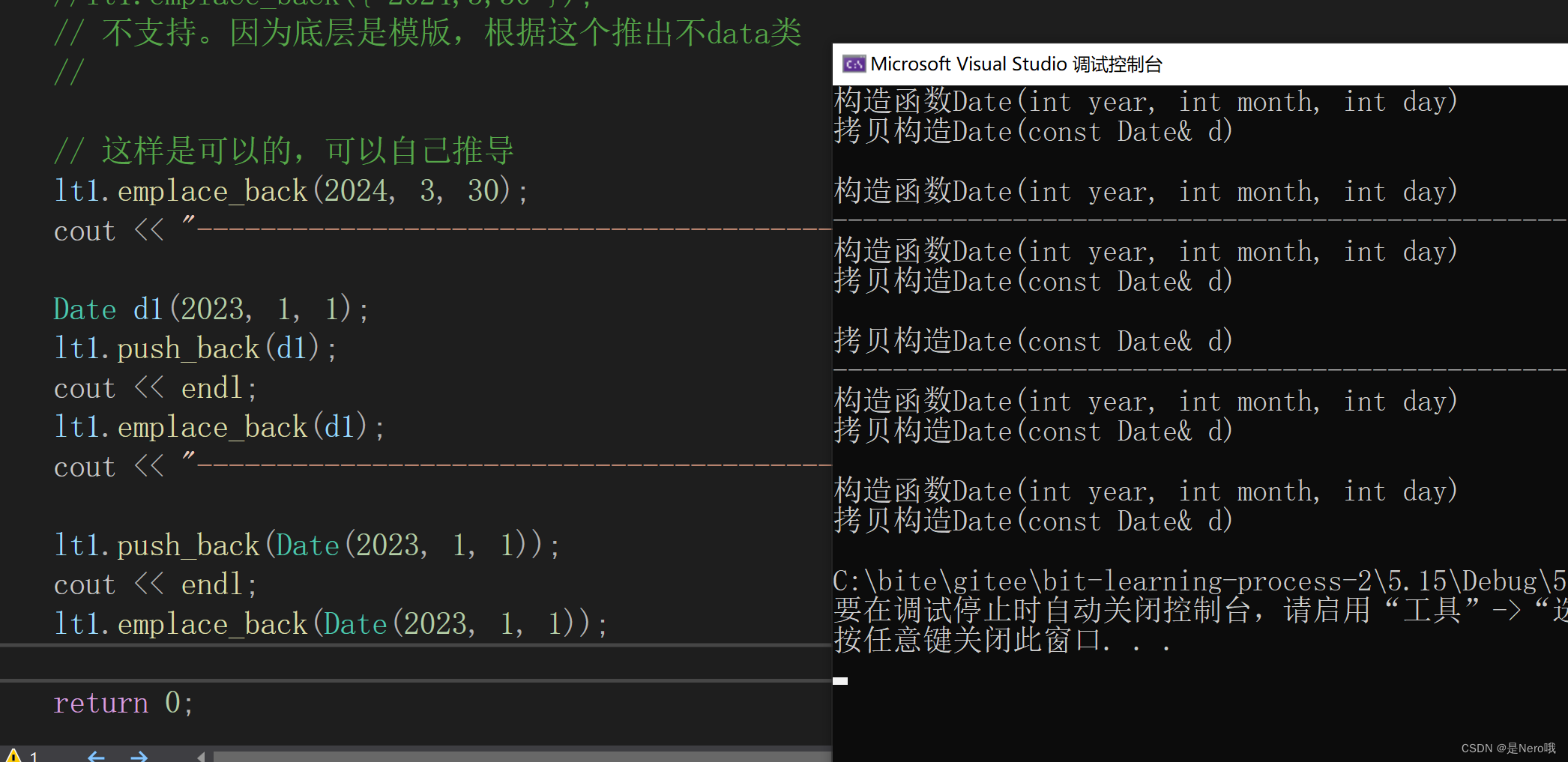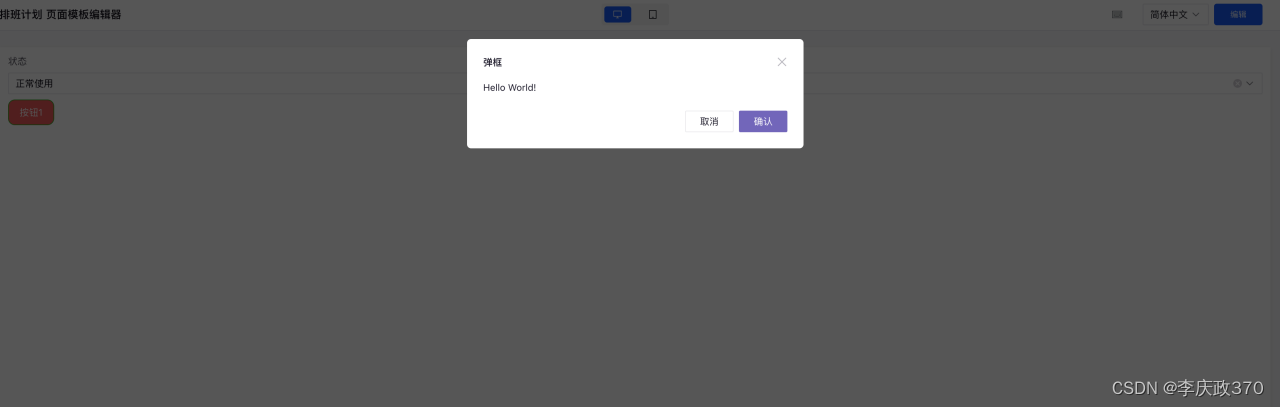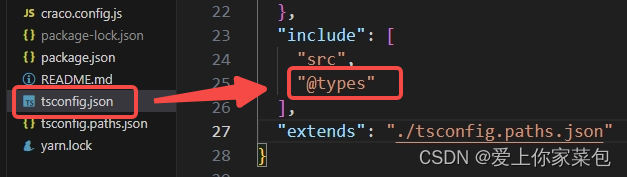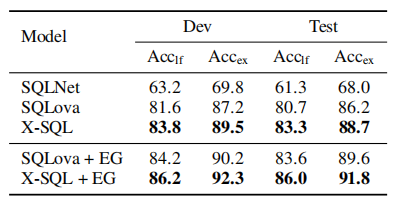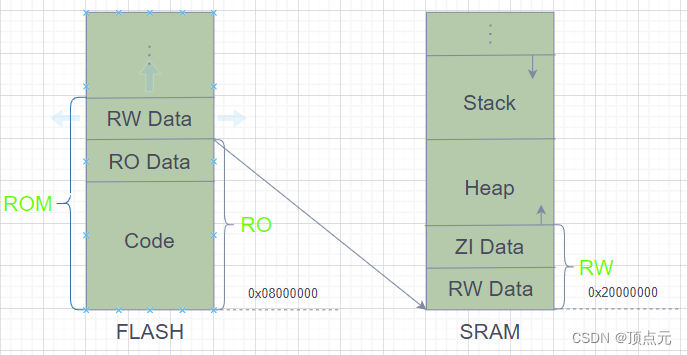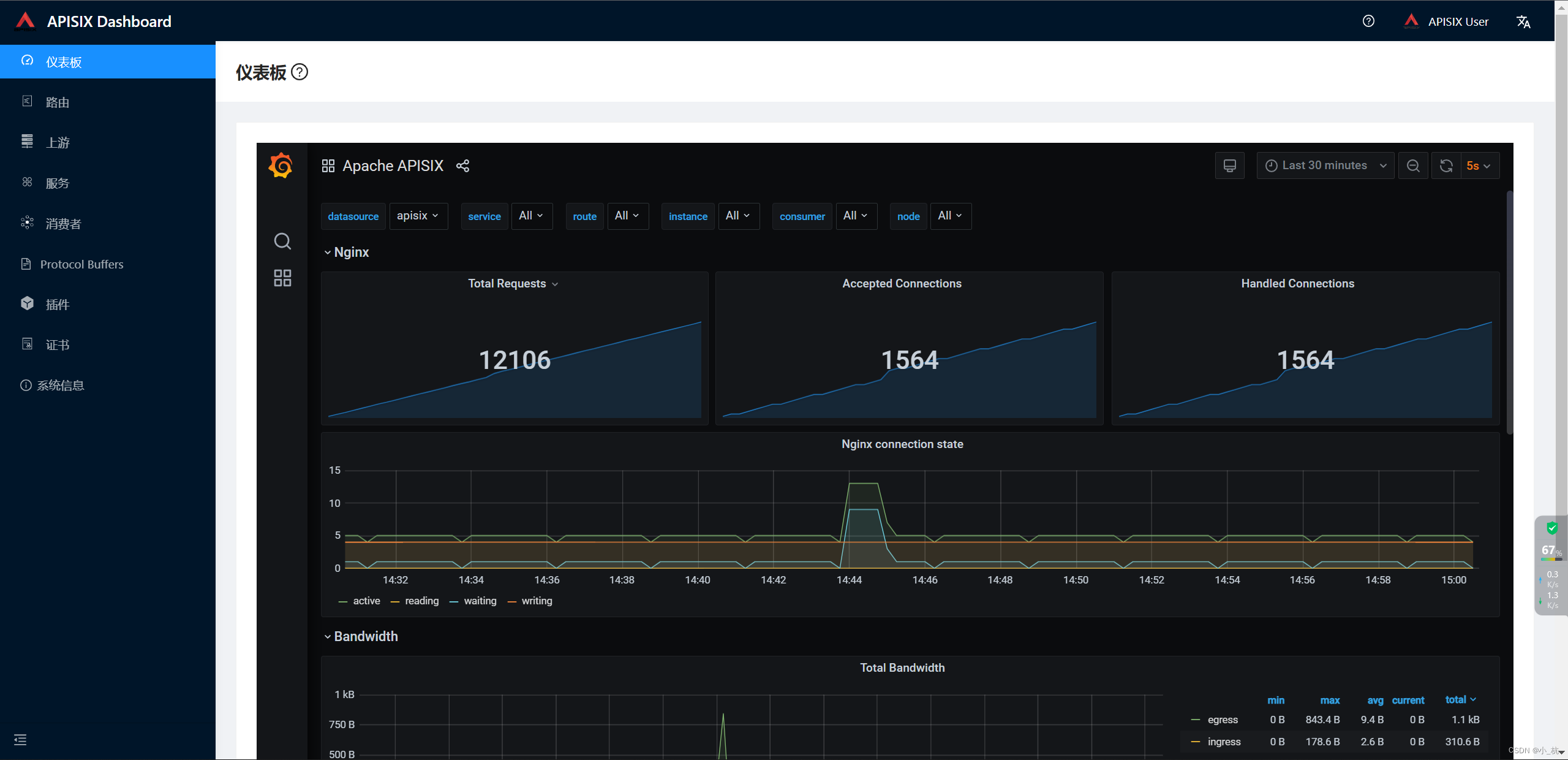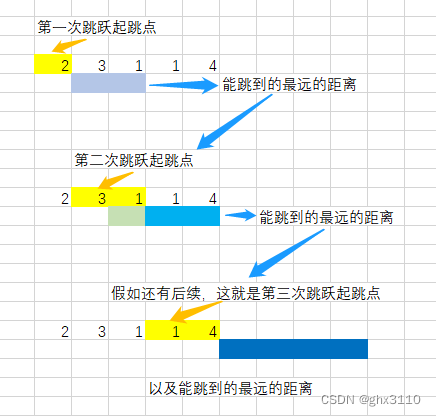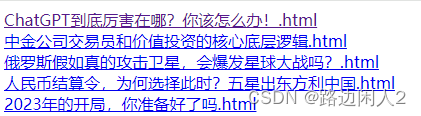如果你想在你的 Ubuntu 24.04 桌面有一个持久的 IP 地址,那么你必须配置一个静态 IP 地址。当我们安装 Ubuntu 时,默认情况下 DHCP 是启用的,如果网络上可用,它会尝试从 DHCP 服务器获取 IP 地址。
在本文中,我们将向您展示如何在 Ubuntu 24.04 桌面上配置静态 ip 地址。
使用GUI界面配置静态地址
登录到您的桌面,单击网络图标,选择有线选项
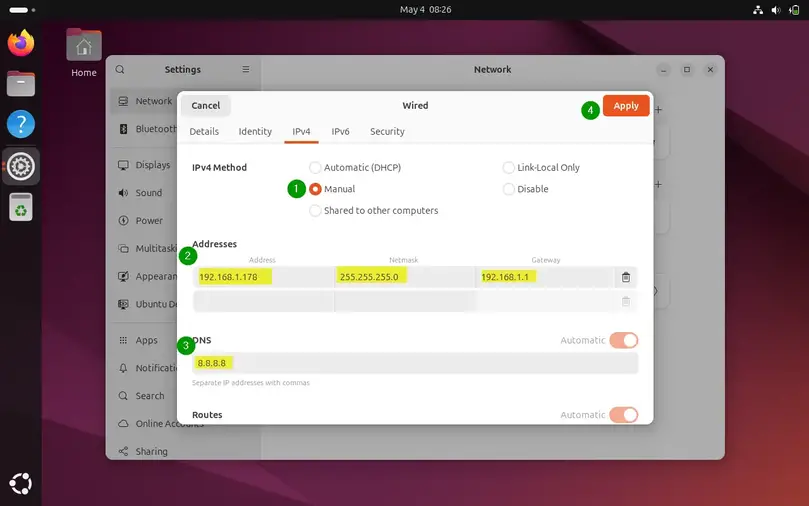
我们将得到以下窗口,点击变速箱图标
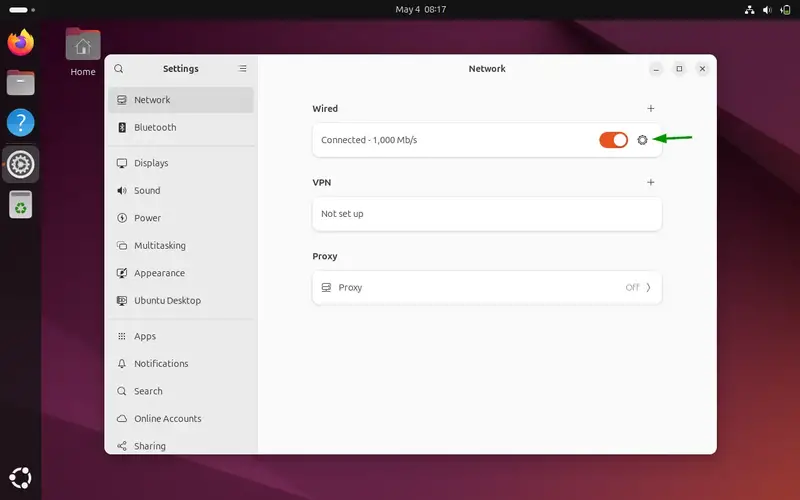
转到IPv4选项卡,您将看到 DHCP 已启用自动 IP 分配。
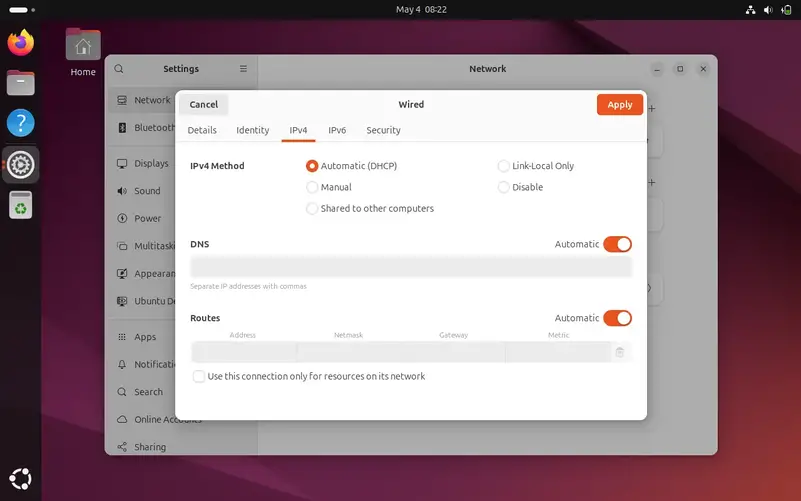
选择 Manual 选项配置静态 IP 地址,并指定详细信息(IP 地址、netmask、网关和 DNS),如下图所示
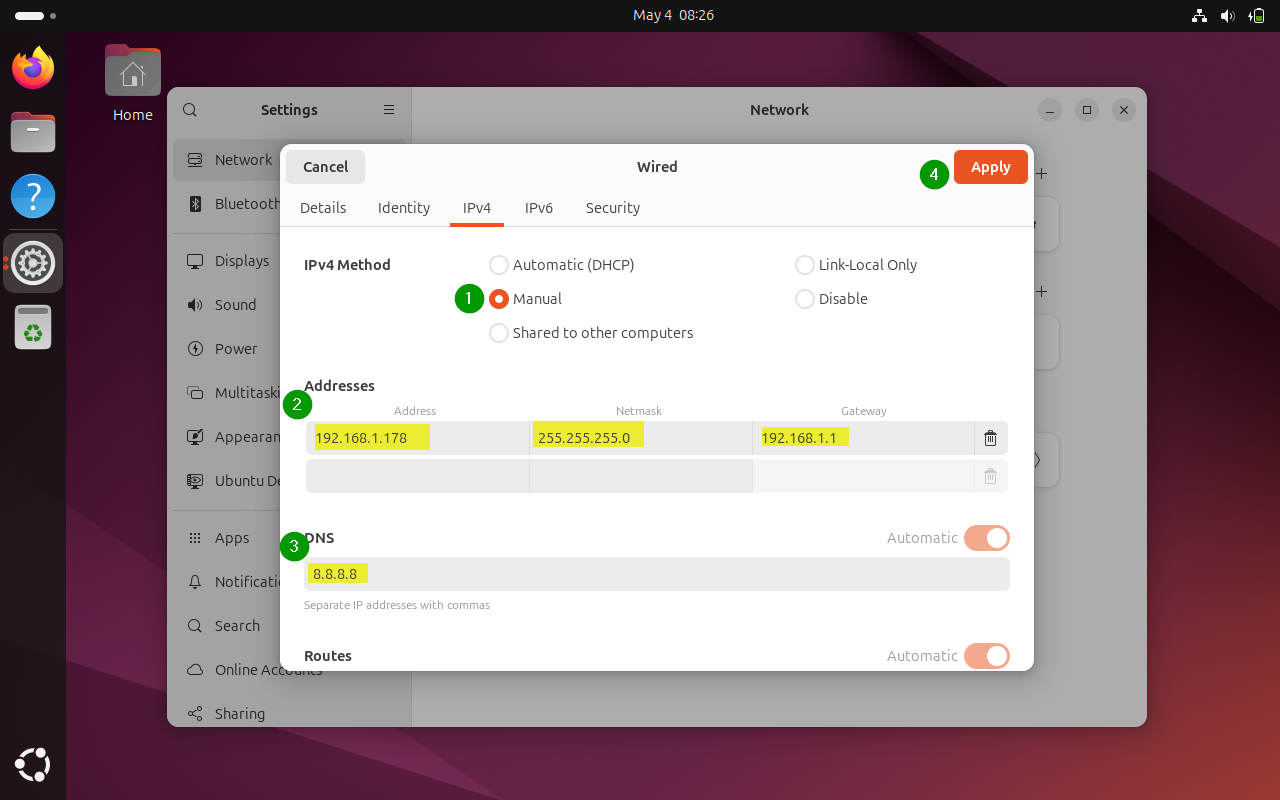
点击 Apply,接下来,禁用和启用接口以使上述更改生效。
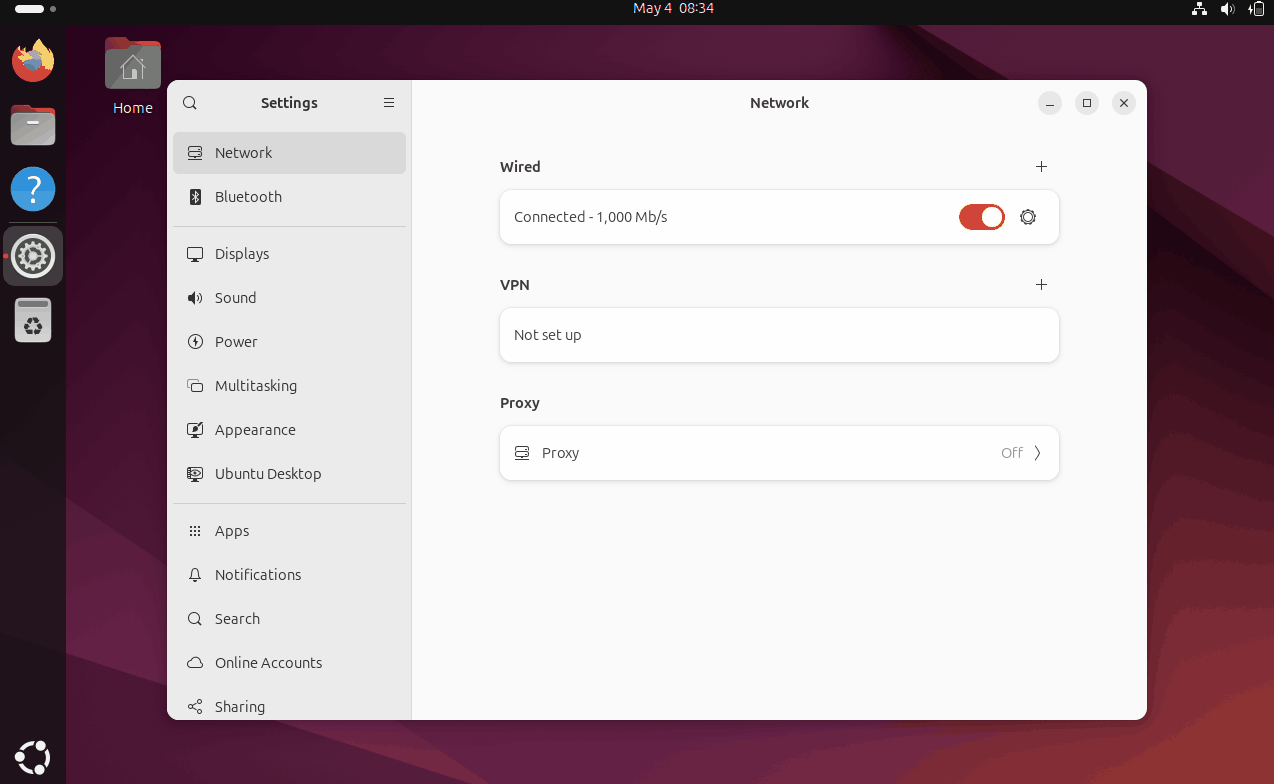
上面的屏幕确认我们已经成功地配置了静态 IP 地址。
使用命令行配置静态地址
我们可以使用 netplan 实用程序及其配置文件在接口(ep0s3 或 eth0)上分配静态 IP 地址。
$ cd /etc/netplan
$ ls -l
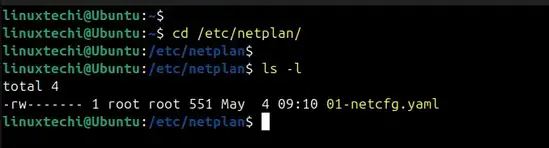
编辑 netplan 配置文件,在我们的例子中是 01-netcfg.yaml
$ sudo vi 01-netcfg.yaml
network:
version: 2
renderer: NetworkManager
ethernets:
enp0s3:
dhcp4: false
dhcp6: false
addresses:
- 192.168.1.189/24
routes:
- to: default
via: 192.168.1.1
nameservers:
addresses: [8.8.8.8, 4.2.2.2]
请根据您的设置替换 IP 地址详细信息和接口,保存并关闭该文件。
我们还使用 renderer 作为 NetworkManager,它指示 netplan 使用 NetworkManager 作为它的后端。它用于桌面,对于服务器和无头环境使用networkd 代替 NetworkManager。
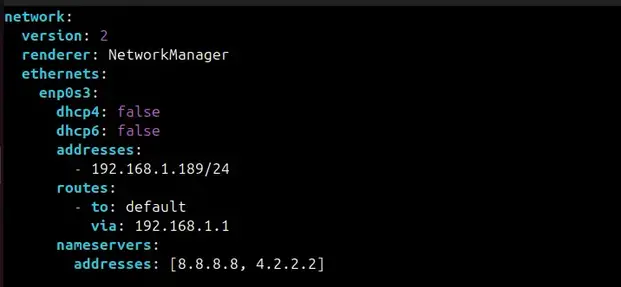
使用 chmod 命令设置该文件的权限
$ sudo chmod 600 01-netcfg.yaml
要使上述更改变为效果,请运行下面的 netplan apply 命令。
$ sudo netplan apply
接下来,验证 IP 地址和网络连通性。
$ sudo ip add show
$ sudo ip route show
$ ping google.com
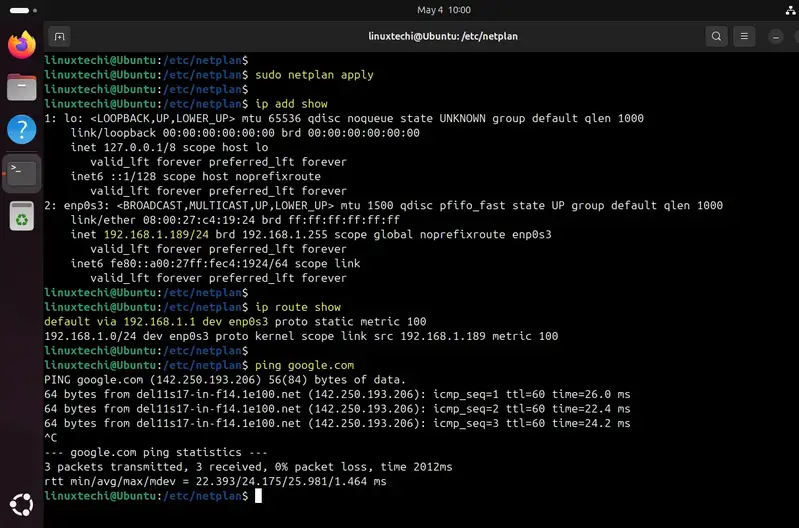
上面的输出显示我们已经成功地使用 netplan 实用程序配置了静态 ip 地址。
我的开源项目

- course-tencent-cloud(酷瓜云课堂 - gitee仓库)
- course-tencent-cloud(酷瓜云课堂 - github仓库)